Probleem
-
Netwerkapparaten functioneren niet meer goed na de installatie van mijn ESET Windows product.
-
Verander de beveiligingsinstellingen om handmatig een regel te maken voor een bepaalde verbinding
-
Extern bureaublad(Remote desktop) werkt niet correct met mijn ESET Windows product geïnstalleerd.
- Los netwerkverbinding problemen op
Dit artikel is van toepassing op de volgende producten:
- ESET Internet Security
- ESET Smart Security Premium
Oplossing
-
Open uw Windows ESET product. Hoe open ik mijn ESET product?
- Klik op Instellingen → Netwerkbeveiliging.

Figuur 1-1
Klik op de afbeelding om deze te vergroten
- Klik op het tandwiel icoon naast de Persoonlijke firewall en selecteer Interactieve modus.
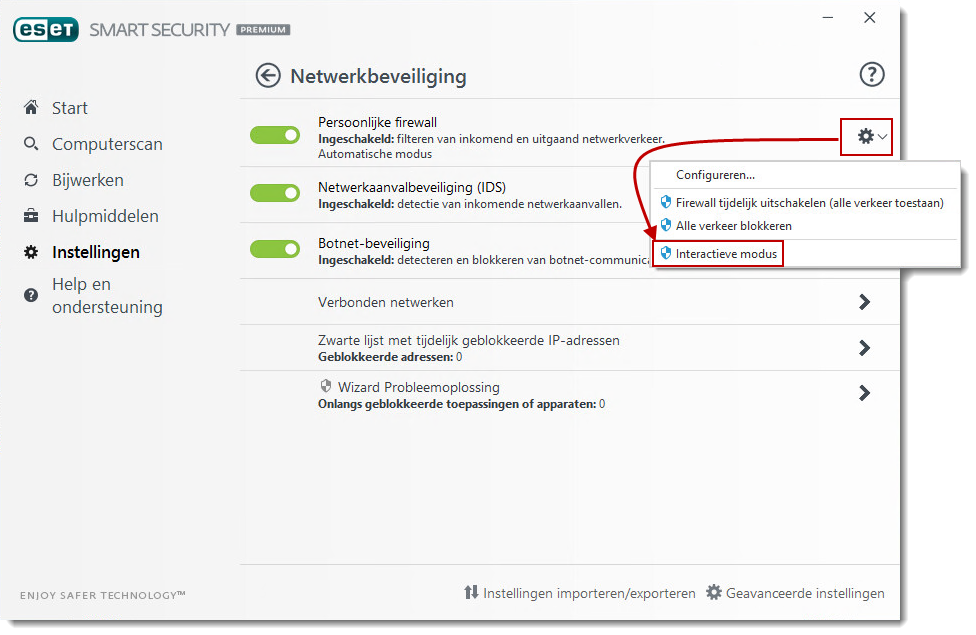
Figuur 1-2
Klik op de afbeelding om deze te vergroten
- Zodra u een venster krijgt met de vraag of u de communicatie wilt toestaan, selecteer dan Regel maken en permanent onthouden en klik dan op Toestaan.

Figuur 1-3
Klik op de afbeelding om deze te vergroten
-
Druk op F5 op uw toetsenbord om de geavanceerde instellingen te openen.
- Klik op Persoonlijke firewall → Geavanceerd en klik dan op Bewerken naast IDS en geavanceerde opties.
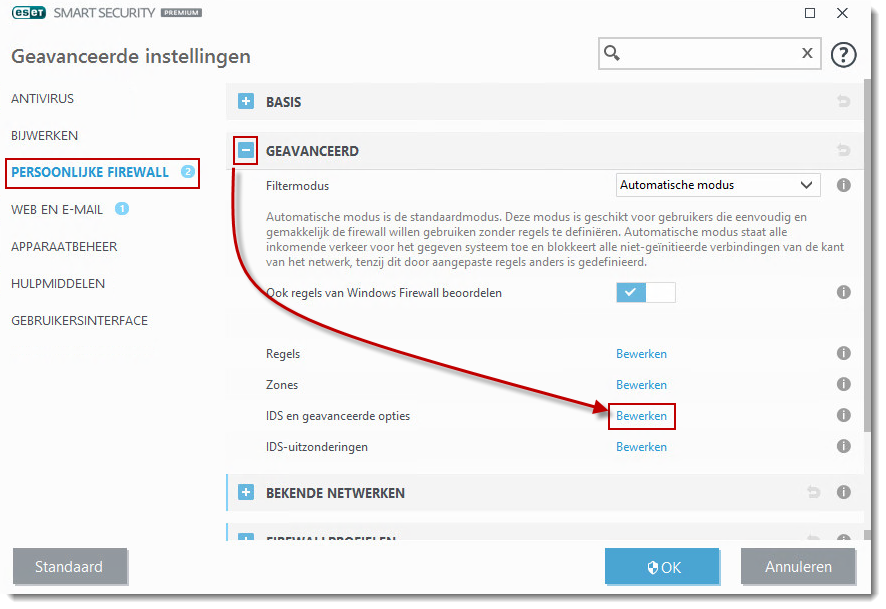
Figuur 1-4
Klik op de afbeelding om deze te vergroten
- In de lijst met Toegestane services moeten alle schakelaars aan staan. Verander daarbij niet de instellingen bij Indringersdetectie en Pakketcontrole.

Figuur 1-5
Klik op de afbeelding om deze te vergroten
- Klik op het tandwiel icoon naast de Persoonlijke firewall en selecteer Automatische modus. Klik daarna op OK om de geavanceerde instellingen te sluiten.

Figuur 1-6
Klik op de afbeelding om deze te vergroten